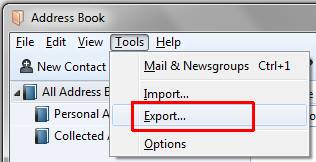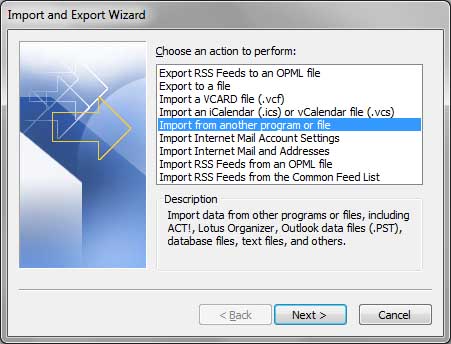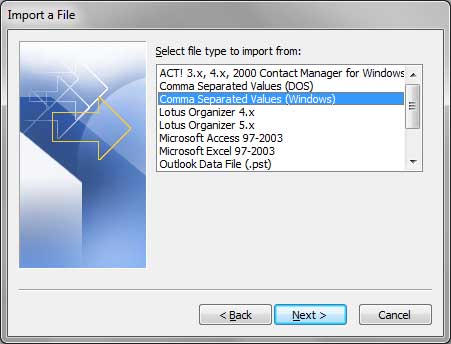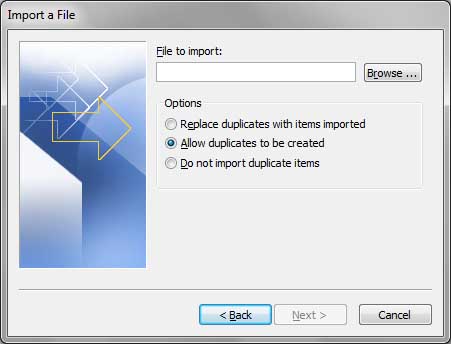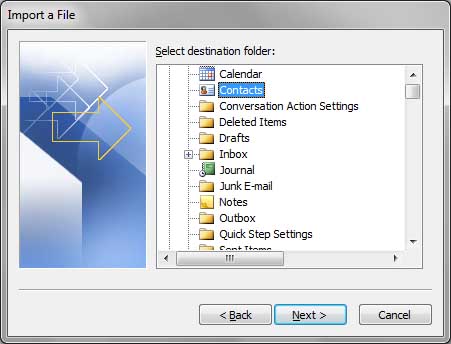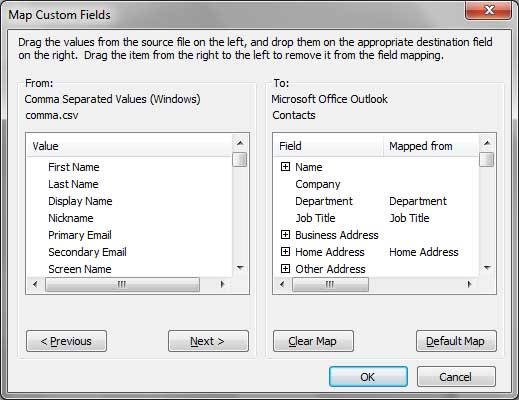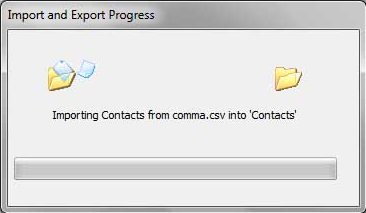دائمًا ما يبدأ استيراد جهات اتصال Thunderbird إلى Outlook من روتين تصدير البيانات. أولا يجب أن حفظ دفتر العناوين Thunderbird لتنسيق الملف التي يمكن استيرادها ثم إلى Microsoft Outlook. ومع ذلك فإنه ليس من الممكن دائما.
اعتمادا على إصدار ثندربيرد قد تسمح لتصدير جهات الاتصال ل .VCF (الظاهري اتصالات الملف) أو فقط ل .CSV (قيم مفصولة بفواصل) تنسيق معتمد من قبل Microsoft Excel.
وبعد تعليمات يرشدك حول كيفية استيراد جهات الاتصال إلى Outlook ثندربيرد في كلتا الحالتين.
جدول المحتويات
- تصدير ثندربيرد اتصالات
- استيراد جهات الاتصال إلى Outlook من ملف VCF.
- استيراد جهات الاتصال إلى Outlook من ملف CSV.
لماذا تحتاج إلى استيراد جهات الاتصال من Thunderbird إلى Outlook?
قد تحتاج إلى استيراد جهات الاتصال إلى Outlook إذا كنت تقوم بتبديل برنامج البريد الإلكتروني الخاص بك. يمكن أن يستغرق نسخ كل عنوان بريد إلكتروني ولصقه يدويًا وقتًا طويلاً. وبالتالي, من الأفضل استخدام أداة تسمح لك باستيراد رسائل بريد إلكتروني متعددة في وقت واحد. تشمل الأسباب الأخرى أغراض النسخ الاحتياطي, أو عند استخدام عنوان جديد, على سبيل المثال, للعمل.
طريقة 1: تصدير دفتر عناوين Thunderbird إلى Outlook عبر vCard
لبدء عنوان كتاب التصدير يجب تشغيل ثندربيرد وفتح دفتر العناوين. قد يكون المستخدم دفاتر العناوين متعددة بحيث يكون لديك لتحديد والتي سوف يتم تصديرها واحد, انقر فوق “تصدير” واختيار تنسيق الإخراج. وبعد ذلك يتم المتبقية لحفظ البيانات التي تم تصديرها إلى الموقع المطلوب.
خطوة 1: تصدير ملف vcf من ثندربيرد
-
- تشغيل ثندربيرد وانقر “دليل العناوين” قائمة الطعام
اعتمادا على إصدار ثندربيرد قد يكون موجودا داخل “أدوات” القائمة أو على شريط القائمة الرئيسية;
- حدد دفتر العناوين التي يجب أن تصدر, على سبيل المثال “دفتر العناوين الشخصية”;
- انتقل إلى أدوات القائمة وانقر “تصدير”;
- اختر “vCard” في ال “نوع الملف” حقل;
إذا “vCard” شكل غير متوفر, أختر “مفصولة بفواصل” في ال “نوع الملف” حقل; - تحديد موقع وتحديد اسم الملف;
- حفظ اضغط الزر;
- تشغيل ثندربيرد وانقر “دليل العناوين” قائمة الطعام
هذا سيوفر الاتصالات دفتر العناوين المحددة إلى ملف التنسيق المحدد, التي يمكن استيراد إلى Outlook وتحويلها إلى جهات اتصال Outlook. دعنا نتابع جهات اتصال Thunderbird لتحويل Outlook…
خطوة 2: استيراد جهات الاتصال إلى Outlook من vCard (.vcf) ملف تلقائيا
هناك طريقتان مختلفتان لاستيراد جهات اتصال Thunderbird إلى Outlook وتختلفان حسب تنسيق ملف جهات الاتصال. أحد أكثر التنسيقات المتوافقة التي يمكنك استخدامها هو vCard. إليك كيفية استخدامه. وفيما يلي جزء يصف الإجراء الأكثر ملاءمة وشبه التلقائي لاستيراد جهات الاتصال من الأسماء الافتراضية للملف VCF إلى Outlook.
* - يحول الإصدار غير المسجل عددًا محدودًا من جهات الاتصال-
- اضغط هنا لتحميل وتثبيت vCard إلى أداة نقل توقعات;
- تشغيله واختر المجلد المصدر حيث VCF (vCard) تم حفظ الملفات;
- صحافة “مجلد المسح الضوئي” زر لمسح للمتاح vCards;
- افتراضيا تحويل يسمح لحفظ الأسماء في ملف PST, إذا كنت ترغب في استيراد جهات الاتصال مباشرة إلى ملف تعريف Outlook, يمكنك اختيار القائمة البرنامج “وضع” وتغيير الوضع ل “استيراد إلى Outlook”;
- اضغط هنا لتحميل وتثبيت vCard إلى أداة نقل توقعات;
انقر “حفظ توقيت المحيط الهادي” أو “استيراد” زر (التسمية تعتمد على وضع, المحدد في الخطوة السابقة);
طريقة 2: توفير الاتصالات إلى ملف PST (حفظ إلى وضع PST)
- تحديد اسم ملف PST في ظهر “حفظ ك” الحوار;
- انقر “حفظ” لبدء عملية التحويل. سيتم حفظ الأسماء إلى ملف PST محدد;
- عند الانتهاء من التحويل, إغلاق تحويل واستخدام ملف القوائم Outlook > فتح > ملف بيانات فتح Outlook… لفتح ملف PST تحتوي على الاتصالات المستوردة.
طريقة 3: استيراد جهات اتصال Thunderbird إلى ملف تعريف Outlook (الاستيراد إلى وضع Outlook)
- اختار تعريف Outlook إذا كان سيتم دفعها وانقر “حسنا”;
ملحوظة: الوحيد الشخصي POP3 المحلي يمكن استخدام - عند الانتهاء من التحويل, إغلاق تحويل. الآن يمكنك تنظيم جهات الاتصال الخاصة بك داخل توقعات.
بعض الإصدارات ثندربيرد قد تصدير رسائل البريد الإلكتروني فقط للقيم مفصولة بفواصل (CSV) ملف. كما يمكن استيراد هذا الملف إلى Outlook, ومع ذلك فإنه يتطلب المزيد من العمل اليدوي, اقرأ أدناه.
طريقة 4: استيراد جهات الاتصال إلى Outlook من ملف CSV
يصف الجزء التالي طريقة الاستيراد اليدوي, ولكن لا توجد وسيلة أخرى لاستيراد جهات الاتصال من مفصولة بفواصل (CSV) ملف متاح حتى الآن.
* - يحول الإصدار غير المسجل عددًا محدودًا من جهات الاتصالخطوة 1: Manual Convert Thunderbird Address Book into CSV file for Outlook
-
- في Outlook انقر الملف > فتح > استيراد لفتح “معالج الاستيراد والتصدير”.
- اختر “استيراد من برنامج أو ملف آخر” في قائمة من الإجراءات التي يتعين القيام بها.
- انقر “القادم” زر.
- في المربع “حدد نوع الملف للاستيراد منه” الحوار اختيار “قيم مفصولة بفواصل (ويندوز)”.
- انقر “القادم” زر.
- انقر “تصفح” واختيار ملف CSV.
- تكوين خيارات أخرى إذا لزم الأمر. تستطيع تركها دون تغيير.
- انقر “القادم” زر.
- تحديد “جهات الاتصال” في ال “مجلد الوجهة حدد” الحوار والنقر “القادم” زر.
- في Outlook انقر الملف > فتح > استيراد لفتح “معالج الاستيراد والتصدير”.
خطوة 2: رسم الخرائط الاتصال الحقول
إجراء رسم خرائط حقول يسمح لتحديد مطابقة الحقول المصدر والهدف. كل حقل الاتصال في Thunerbird يكون باسمها, ونفس الشيء لجهات اتصال Outlook. ومع ذلك أسماء الحقول في Outlook و Thunderbird لا تتطابق. على سبيل المثال مجال ثندربيرد يسمى “منظمة” وحقل Outlook المقابل دعا “شركة”. يجب تحديد رسم الخرائط الميدانية المناسبة لكل حقل الاتصال.
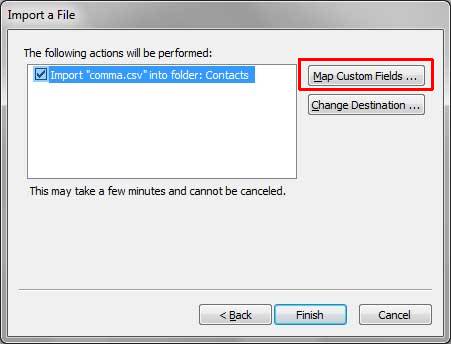
-
- انقر “الحقول المخصصة خريطة …” زر وتحديد مجالات مطابقة عن طريق سحب القيم من اللوحة اليسرى (القيم المرتبطة الملف المصدر) وإفلاتها على حقل الوجهة المناسبة على اللوحة اليمنى. لإزالة الحقول من تعيين الحقل قد جرها إلى الخلف من الجهة اليمنى إلى اللوحة اليسرى.
تستطيع تجاهل بعض الحقول أو الخريطة بشكل عشوائي, ولكن تذكر أن تظهر قيمها في Outlook في مجالات الاتصال التي قمت بتحديدها.
- متى سيتم تعيين كافة الحقول انقر “حسنا” وثم “إنهاء” زر لبدء تحويل.
- انقر “الحقول المخصصة خريطة …” زر وتحديد مجالات مطابقة عن طريق سحب القيم من اللوحة اليسرى (القيم المرتبطة الملف المصدر) وإفلاتها على حقل الوجهة المناسبة على اللوحة اليمنى. لإزالة الحقول من تعيين الحقل قد جرها إلى الخلف من الجهة اليمنى إلى اللوحة اليسرى.
سيظهر مؤشر تقدم ويبدأ Outlook في استيراد جهات الاتصال من ملف CSV. وفقًا لتعيين الحقول المحددة. قد يستغرق التحويل بضع دقائق ولا يمكن إلغاء.
ووصفت هذه المادة كل الطرق الممكنة لاستيراد جهات الاتصال من موزيلا ثندربيرد إلى Microsoft Outlook. كما ترى, يوفر تنسيق vCard المزيد من المرونة ويسمح لاستيراد جهات الاتصال في بضع خطوات سهلة, ولكن هناك الكثير من العمل اليدوي في حالة إذا ثندربيرد يسمح فقط تصدير البيانات CSV. إذا كنت تبحث في طريقة استيراد رسائل البريد الإلكتروني ثندربرد إلى Outlook, من فضلك تحقق من هذا المنتج بدلاً من ذلك.
أسئلة مكررة
فيما يلي بعض الأسئلة الشائعة حول استيراد جهات اتصال Thunderbird إلى Outlook.
كيف أقوم بتصدير جهات الاتصال من Thunderbird?
من السهل جدًا تصدير جهات اتصال دفتر عناوين Thunderbird بدون أي برنامج تابع لجهة خارجية. في عميل البريد الإلكتروني, اذهب إلى الأدوات > دليل العناوين. حدد دفتر العناوين مع جهات الاتصال المراد تصديرها. اختر تصدير. حدد التنسيق بصيغة vCard (إذا كانت متوفرة) أو قيم مفصولة بفواصل (*.CSV) ومجلد الملف. هذا كل ما يتطلبه الأمر.
كيفية استيراد جهات الاتصال VCF إلى Outlook?
تحميل وتشغيل محول vCard, حدد دليل المصدر الذي يحتوي على ملفات VCF, امسحها ضوئيًا وانقر على زر حفظ PST. سيقوم البرنامج بالباقي.
كيف تقوم باستيراد جهات الاتصال إلى حساب Outlook عبر الإنترنت?
باستخدام حساب Outlook.com الخاص بك, اذهب إلى الشعب. على هذه الصفحة, تحقق من وجود “يدير” من أعلى الجانب الأيمن. اختر “استيراد جهات الاتصال”. يجب أن تشاهد ملف استكشاف المعالج, يطلب تحديد الملف. اختره واستورده.
أين يتم تخزين جهات اتصال Thunderbird?
تطبيقات موزيلا, بما في ذلك طائر الرعد, تخزين المعلومات الشخصية في ملف تعريف تم إنشاؤه تلقائيًا في المرة الأولى التي يتم فيها تشغيل البرنامج. يخزن Thunderbird إعدادات التكوين, عناوين, وبيانات المستخدم الأخرى في ملف التعريف. يتم تخزينها في الموقع الافتراضي على نظام التشغيل الخاص بك. لعرض هذا الملف على نظام التشغيل Windows, توجه إلى سي:\المستخدمين <اسم مستخدم ويندوز>\APPDATA التجوال ثندربيرد الملامح <اسم الشخصية>.
دروس أخرى
- إنكريديميل لتحويل ثندربيرد
- كيفية استيراد البريد Entourage لملفات Outlook PST
- كيفية نقل جهات الاتصال من انكريديميل إلى Outlook